Konfigurácia SMTP autentifikácie v nastavení E-mail to SMS
Tento dokument vysvetľuje, ako môžete nastaviť autentifikáciu e-mailového klienta v Ozeki SMS Gateway. Ozeki poskytuje vstavaný SMTP server na odosielanie e-mailov ako SMS a vstavaný IMAP server na sťahovanie prichádzajúcich SMS správ ako e-mailov. Keď nastavíte tieto servery, máte možnosť vytvoriť používateľské účty pre každý e-mailový klient vo vašej organizácii. Napríklad, ak používatelia vo vašej kancelárii používajú Windows Mail, môžete vytvoriť samostatný e-mailový účet (IMAP používateľ) v Ozeki pre každého kancelárskeho používateľa. V prípade, že používate konfiguráciu exchange to SMS, môžete nastaviť viacero e-mailových konektorov s oddelenými používateľskými menami a heslami.
Ako nakonfigurovať SMTP autentifikáciu
Ak chcete nakonfigurovať SMTP autentifikáciu:
- Spustite Ozeki SMS Gateway
- Nainštalujte SMPP klienta
- Vytvorte novú E-mailovú službu
- Vyberte SMTP službu
- Nakonfigurujte novú E-mailovú službu
- Vyberte IMAP službu
- Pridajte troch nových IMAP používateľov
- Upravte nastavenia účtu Outlook
- Odošlite testovací e-mail
- Skontrolujte záznamy
Predvolené nastavenie
Keď nastavíte vstavaný SMTP server Ozeki 10 SMS gateway, predvolene nie je povolená autentifikácia e-mailového klienta. Namiesto toho je vytvorený jeden používateľ s názvom "SMTP Server User", a tento používateľský účet bude spracovávať všetky e-mailové správy, ktoré chcete odoslať ako SMS (Obrázok 1).
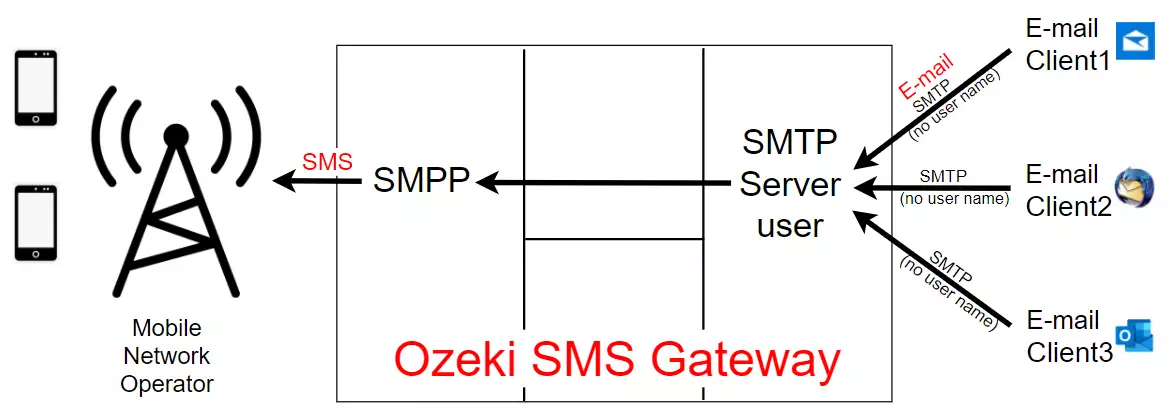
Autentifikácia e-mailových klientov
Pre lepší systém môžete vytvoriť individuálne používateľské účty pre každý e-mailový klient. V tomto prípade sa vaši e-mailoví klienti budú musieť prihlásiť na SMTP server vstavaný do Ozeki 10 pomocou používateľského mena a hesla, ktoré ste nakonfigurovali. V tomto nastavení, ak e-mailový klient odošle e-mail do systému, e-mail bude prijatý zodpovedajúcim e-mailovým používateľom, ktorého ste vytvorili. E-mail môžete vidieť v jeho záznamoch, bude registrovaný pod týmto používateľským menom v SQL reportovacej databáze, a môžete použiť tento používateľský účet na vytvorenie vlastných pravidiel pre smerovanie a úpravu správ. Obrázok 2 zobrazuje nastavenie, kde máte vytvorené používateľské meno a heslo pre každý e-mailový klient.
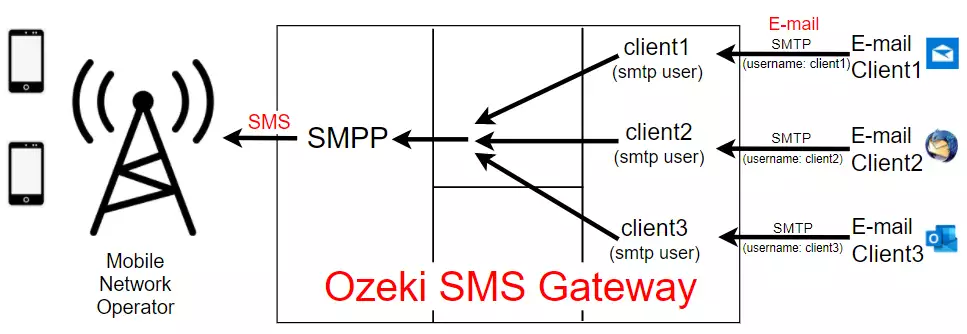
SMTP vs IMAP používateľské účty
Keď vytvárate účty e-mailových klientov, môžete si vybrať jednoduché SMTP používateľské účty, alebo môžete vybrať IMAP používateľské účty. SMTP používateľské účty môžu byť použité len na odosielanie E-mailov na SMS. IMAP je lepšia voľba, pretože ponúka aj prijímanie SMS. V tomto prípade môžu e-mailoví klienti nielen odosielať SMS cez SMTP, ale môžu tiež sťahovať prichádzajúce SMS správy ako e-maily z Ozeki SMS Gateway. Upozorňujeme, že IMAP používateľský účet poskytuje prístup k obom službám Ozeki: vstavanému SMTP serveru a vstavanému IMAP serveru.
Ako vytvoriť IMAP používateľské účty
Video 1 prezentuje kroky, ktoré je potrebné vykonať na nastavenie IMAP používateľov. Kroky sú podobné, ak potrebujete len SMTP používateľov. V tom prípade jednoducho vyberte SMTP používateľa namiesto IMAP používateľa pri vytváraní používateľského účtu. (Ak chcete používať oboje, SMTP a IMAP, potrebujete vytvoriť len IMAP používateľov. V tomto prípade nemusíte vytvárať dva účty: jeden pre SMTP a jeden pre IMAP prístup.)
Odoslanie vašej prvej SMS z Outlooku
Po vytvorení IMAP používateľských účtov ste pripravení nastaviť váš e-mailový klient na odosielanie a prijímanie SMS správ. V našom príklade používame Outlook 365 na odoslanie našej prvej SMS. Ak sa chcete pripojiť k SMS Gateway v Outlooku, musíte nastaviť e-mailový účet v Outlooku. Začnite kliknutím na ponuku Súbor v Outlooku a postupujte podľa krokov vo Videu 2. Pri konfigurácii vášho e-mailového klienta budete požiadaní o zadanie IP adresy IMAP servera a IP adresy SMTP servera. V oboch prípadoch zadajte IP adresu vášho Ozeki SMS Gateway. Uistite sa, že otvoríte port 25 vo vašej firewalle pre SMTP prevádzku a otvoríte port 143 vo firewalle pre IMAP prevádzku na serveri, kde je nainštalovaný Ozeki SMS Gateway.
Na konci tohto videa uvidíte, ako zahrnúť telefónne číslo, na ktoré chcete odoslať SMS, ako e-mailovú adresu do poľa Komu. Všimnite si, že musíte zadať telefónne číslo ako +441234567@domain, kde doména môže byť čokoľvek čo chcete.
Kontrola logov
Ak chcete vidieť, čo sa deje v pozadí, môžete skontrolovať logy Ozeki 10 SMS Gateway. Video 3 vás prevedie kroky, ktoré je potrebné vykonať, aby ste našli svoju SMS v logoch. SMS môžete vidieť v logoch mobilného sieťového pripojenia a tiež v logoch používateľa e-mailového klienta.
Video 3 - Kontrola logov vašej služby E-mail na SMS
